

Excel VBA テクニック集
  Excel VBA テクニック集 |
|
|
セルの書式(罫線)の取得・設定方法です 使い方は、ファイル一覧を使った応用の、「マクロ専用ファイル」によるマクロ実行に、下記コードを入れます。 罫線の種類は点線・破線・太線・・・ですが、 それは、Borders.LineStyleの値とBorders.Weightの値の組み合わせによって決まります。
上記以外の組み合わせ、たとえばxlDashDotDot,xlHairlineのようにした場合など、すべて試してみましたが、線の種類は上記だけでした。 罫線の場所は
Excelの「マクロの記録」で罫線を設定すると、「xlTop」「xlBottom」・・・等の複雑なコードが生成されます。 しかし、一種類のみの罫線を扱う場合、たとえば下図の場合、 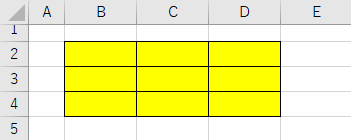 設定は、
Excel_App.ActiveSheet.Range("B2:D4").Borders.LineStyle = xlContinuous
Excel_App.ActiveSheet.Range("B2:D4").Borders.Weight = xlThin
でOKです。参照すれば、xlContinuousとxlThinになります。しかし、少しでも違う罫線がある場合、例えば下図の場合、 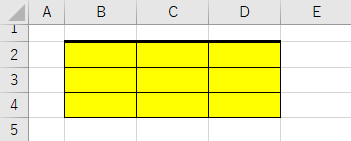 を参照すると、ともにNullになります。 |
| 「こだわりハウス」写真館| 数学公式集| ピンポイントストリートビュー| FaceBook| Excel Vba テクニック集| Excel 計算式解析・他解析| 富山の建築家| Excel 計算式解析・他解析| 積分の定義・積分の記号の意味の研究| |